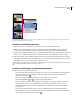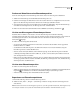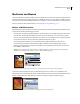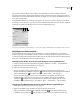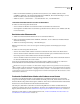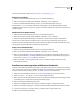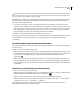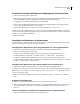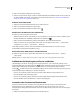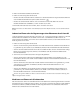Operation Manual
366
VERWENDEN VON PHOTOSHOP CS4
Ebenen
Mit einer Vektormaske erstellen Sie auf einer Ebene eine scharfkantige Form. Dies ist nützlich, wenn Sie ein
Designelement mit sauberen, klaren Kanten hinzufügen möchten. Einer Ebene mit einer Vektormaske können Sie
Ebenenstile zuweisen und die Stile bei Bedarf bearbeiten. Sie erhalten sofort verwendbare Schaltflächen, Fenster oder
andere Web-Designelemente.
Im Maskenbedienfeld finden Sie zusätzliche Steuerelemente zum Anpassen von Masken. Sie können die Deckkraft
einer Maske so ändern, dass mehr oder weniger des maskierten Inhalts durchscheint, Sie können die Maske umkehren
und Sie können die Kanten der Maske genau wie bei einem Auswahlbereich anpassen.
Maskenbedienfeld
A. Filtermaske auswählen B. Pixelmaske hinzufügen C. Vektormaske hinzufügen D. Bedienfeldmenü E. Schaltfläche „Maske anwenden“
Hinzufügen von Ebenenmasken
Beim Hinzufügen einer Ebenenmaske müssen Sie entscheiden, ob Sie die gesamte Ebene ein- oder ausblenden
möchten. Später malen Sie auf die Maske, um Teile der Ebene auszublenden und darunter liegende Ebenen sichtbar
zu machen. Sie können auch eine Ebenenmaske erstellen, durch die automatisch ein Teil der Ebene ausgeblendet wird,
indem Sie vor dem Erstellen der Maske eine Auswahl vornehmen.
Hinzufügen einer Maske, durch die eine ganze Ebene ein- oder ausgeblendet wird
1 Achten Sie darauf, dass kein Bereich des Bildes ausgewählt ist. Wählen Sie „Auswahl“ > „Auswahl aufheben“.
2 Wählen Sie im Ebenenbedienfeld die Ebene oder Gruppe aus.
3 Führen Sie einen der folgenden Schritte durch:
• Wenn Sie eine Maske erstellen möchten, mit der die gesamte Ebene eingeblendet wird, klicken Sie im
Maskenbedienfeld auf die Schaltfläche „Pixelmaske“ oder klicken Sie im Ebenenbedienfeld auf die Schaltfläche
„Ebenenmaske hinzufügen“ oder wählen Sie „Ebene“ > „Ebenenmaske“ > „Alle einblenden“.
• Wenn Sie eine Maske erstellen möchten, mit der die gesamte Ebene ausgeblendet wird, klicken Sie im
Maskenbedienfeld bei gedrückter Alt-Taste (Windows) bzw. Wahltaste (Mac OS) auf die Schaltfläche
„Pixelmaske“ oder klicken Sie bei gedrückter Alt-Taste (Windows) bzw. Wahltaste (Mac OS) auf die
Schaltfläche „Ebenenmaske hinzufügen“ oder wählen Sie „Ebene“ > „Ebenenmaske“ > „Alle ausblenden“.
Hinzufügen einer Ebenenmaske, mit der ein Teil einer Ebene ausgeblendet wird
1 Wählen Sie im Ebenenbedienfeld die Ebene oder Gruppe aus.
2 Wählen Sie den Bildbereich aus und führen Sie einen der folgenden Schritte durch:
• Klicken Sie im Maskenbedienfeld auf die Schaltfläche „Pixelmaske“ oder im Ebenenbedienfeld auf die
Schaltfläche „Neue Ebenenmaske“ , um eine Maske zu erstellen, mit der die Auswahl eingeblendet wird.
D
E
A B C